Skontrolujte diskové a systémové súbory v systéme Windows 8/10
Ak máte problémy s inštaláciou systému Windows(Windows) , existuje niekoľko nástrojov, ktoré môžete použiť na riešenie problémov. Pre chyby pevného disku môžete spustiť kontrolu disku ( chkdsk ) a pre poškodené alebo poškodené systémové súbory môžete spustiť kontrolu systémových súborov ( sfc ).
Oboje môžete spustiť priamo v systéme Windows(Windows) , čo vám ušetrí spúšťanie z rozšírenej úvodnej obrazovky.
Spustite Chkdsk v systéme Windows 8/10
Ak chcete spustiť chkdsk, prejdite na Počítač(Computer) a kliknite pravým tlačidlom myši na disk, ktorý chcete skontrolovať, a kliknite na Vlastnosti(Properties) .

Kliknite na kartu Nástroje(Tools) a potom kliknite na tlačidlo Kontrola v časti Kontrola (Check)chýb(Error Checking) .

Systém Windows začne skenovať váš disk na prípadné chyby. Môže to trvať niekoľko minút.

Po dokončení sa zobrazí správa o tom, či sa na pevnom disku našli nejaké chyby alebo nie.
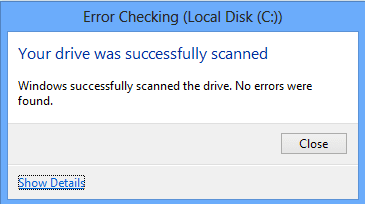
Nakoniec môžete kliknúť na Zobraziť podrobnosti(Show Details) , čím sa načíta Prehliadač udalostí(Event Viewer) a ukáže vám, že v systéme skutočne spustil chkdsk.
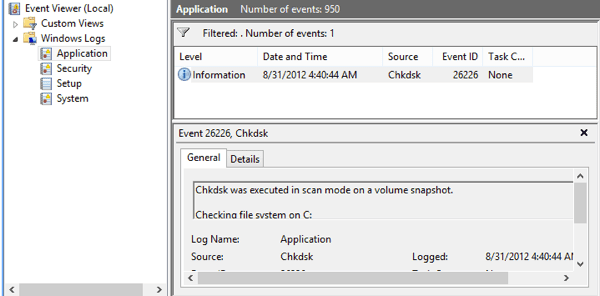
Ak potrebujete jemnejšiu kontrolu nad procesom kontroly chýb, odporúčame vám spustiť príkaz chkdsk z príkazového riadku(chkdsk from the command line) . Obsahuje mnoho ďalších parametrov, ktoré vám umožňujú vykonať hlbšiu analýzu disku na chyby alebo chybné sektory.
Napísal som ďalší príspevok, ktorý sa podrobne zaoberá verziou príkazového riadka chkdsk a vysvetľuje rôzne parametre.
Spustite kontrolu systémových súborov(Run System File Checker) v Windows 8/10
Kontrola systémových súborov(System File Checker) je skvelý nástroj, ktorý overí všetky pôvodné súbory nainštalované v systéme Windows(Windows) a uistí sa, že žiadny z nich nebol odstránený, nahradený alebo inak poškodený. Ak nájde problém, načíta pôvodný systémový súbor, aby nahradil odstránený alebo poškodený.
Ak Windows často zamŕza alebo padá, možno budete chcieť skúsiť spustiť kontrolu systémových súborov, pretože to môže byť problém s poškodenými alebo chýbajúcimi systémovými súbormi. Ak v systéme Windows(Windows) vidíte aj iné podivné problémy, ako sú chýbajúce aplikácie alebo neotváranie aplikácií atď., Spustenie SFC nie je na škodu .
SFC môžete spustiť v systéme Windows 8(Windows 8) tak, že prejdete na úvodnú obrazovku(Start Screen) , kliknete pravým tlačidlom myši na prázdne miesto a vyberiete položku Všetky aplikácie(All apps) . Posuňte sa doprava a potom kliknite pravým tlačidlom myši na príkazový riadok(Command Prompt) .

Na paneli, ktorý sa zobrazí v spodnej časti obrazovky, vyberte možnosť Spustiť ako správca . (Run as Administrator)Vo Windowse 10(Windows 10) stačí kliknúť na Štart(Start) a zadať cmd . Kliknite pravým tlačidlom myši na príkazový riadok(Command Prompt) a vyberte možnosť Spustiť ako správca( Run as Administrator) .

Teraz do príkazového riadka zadajte nasledujúci príkaz:
sfc /scannow
Tým sa spustí proces overenia všetkých systémových súborov v systéme Windows(Windows) .
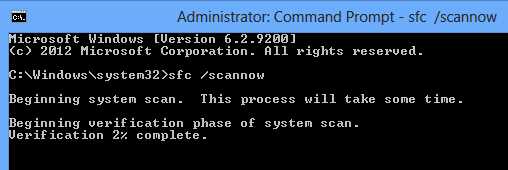
Po dokončení sa zobrazí buď hlásenie, že všetko je v poriadku, alebo vám povie, ktoré súbory mali problémy a boli nahradené systémom. Ide o dva ľahko použiteľné nástroje v systéme Windows(Windows) , ktoré pomáhajú pri riešení mnohých rôznych typov problémov.
Pozrite si aj môj ďalší príspevok o nástrojoch na diagnostiku pevných diskov tretích strán , ktoré sú určené pre konkrétneho výrobcu hardvéru, ako je Toshiba alebo Seagate . Ak máte problémy s pevným diskom, tieto programy vám môžu poskytnúť viac informácií. Ak máte nejaké otázky, napíšte komentár. Užite si to!
Related posts
Ako používať Check Disk (chkdsk) na testovanie a opravu chýb pevného disku v systéme Windows 10 -
Čo sa stalo s defragmentáciou disku v systéme Windows 8/10?
IsMyHdOK je bezplatný softvér na kontrolu stavu pevného disku pre Windows 10
Šifrovanie súborov a priečinkov pomocou systému šifrovania súborov (EFS) v systéme Windows 10
Ako opraviť poškodené systémové súbory v systéme Windows 10
Ako opraviť systémové súbory v systéme Windows 10
Čo je súbor DSS? Ako ho previesť alebo prehrať v systéme Windows 10?
Segment záznamu súboru je nečitateľný Chyba disku v systéme Windows 10
Povoľte dialógové okno tlače systému v Microsoft Edge v systéme Windows 10
Pridať alebo odstrániť kartu Hardvér vo vlastnostiach disku v systéme Windows 10
DiskCryptor je výkonný softvér na šifrovanie disku pre Windows 10
Čo je súbor STL? Ako zobraziť súbory STL v systéme Windows 10?
Odstráňte bod obnovenia obrazu systému z nástroja Obnovovanie systému v systéme Windows 10
Ako obnoviť súbory z bodu obnovenia systému v systéme Windows 10
Ako obnoviť povolenia súborov NTFS v systéme Windows 10
Efektívny nástroj povolení pre súbory a priečinky v systéme Windows 10
Najlepší bezplatný softvér Dummy File Generator pre Windows 10
Ikony na systémovej lište nefungujú v systéme Windows 10
Ako vypnúť upozornenia a systémové zvuky v systéme Windows 10
Čo sú súbory TBL? Ako otvoriť súbory .tbl v systéme Windows 10?
